SSD повільно працює - причини та можливі рішення
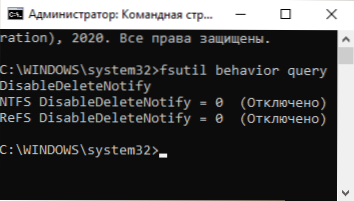
- 2843
- 361
- Alfred Leuschke
Якщо ви встановите накопичувач SSD, і він не забезпечує заявлені швидкості або з часом ваш SSD почав працювати повільно, зазвичай ви можете мати справу з причинами та виправити ситуацію.
У цій інструкції докладно про можливі причини для запису низької швидкості та SSD при використанні Windows 10, 8.1 та Windows 7 та дії, які можна вжити для виправлення ситуації на краще.
- Причини повільної роботи SSD
- Як вирішити проблему
- Відеоінструкція
Можливі причини повільної роботи диска SSD
Серед основних причин, чому суцільний привід (SSD) може працювати повільно спочатку або з часом можна віднести:
- Невелика кількість вільного місця на диску.
- Функція обмеженої обробки.
- Неоптимальна прошивка SSD (стара версія з недоліками).
- Проблеми з підключенням приводу.
- Драйвери матеріалу, режим IDE замість AHCI.
- Невеликий об'єм оперативної пам’яті комп'ютера або ноутбука.
- По -третє програмне забезпечення, включаючи шкідливе, що впливає на загальну продуктивність комп'ютера або активно обмінюється даними на диск.
Це не всі можливі причини, наприклад, для початківців користувачів, які вперше стикалися з дисками SSD, повільна швидкість може бути більш ніж суб'єктивною сенсацією, ніж реальним фактом, наприклад:
- Користувач побачив результати читання/запису тестів різних приводів PCI-E NVME і очікує того ж від його власного, можливо, навіть SATA (де швидкість буде приблизно в 5 разів нижче) диска. А програми тестування швидкості SSD показують невтішні номери. Але трапляється, що вони відповідають нормальним числам для цього приводу.
- Комусь може здатися дивним, що, копіюючи великі файли, все в порядку спочатку зі швидкістю, але через кілька секунд це зменшується. Насправді, це також може бути нормальна поведінка диска при записі великого обсягу після заповнення буфера.
- Якщо один SSD буде розділений на кілька розділів (наприклад, на диски C і D), то при переносці з одного розділу на іншу швидкість буде помітно нижчим, ніж при передачі в рамках одного розділу або між двома фізичними SSD, починаючи з двох Типи операцій проводяться одночасно (і читання та запису) на одному диску, наприклад, для передачі 100 ГБ диска вам потрібно прочитати 100 ГБ і записати те саме (при передачі в рамках З одного розділу фактичне переписування не відбувається, і з окремими фізичними дисками кожен з них виконує окрему операцію).
Що робити, якщо SSD почав працювати повільно
Тепер розглянемо можливі рішення з кожної з точок частих причин проблеми, розглянутих у статті.
Libe на диску
Почнемо з першої точки, пов’язаної з невеликою кількістю вільного простору на диску, що особливо характерно для SSD невеликого обсягу. В ідеалі, майте щонайменше 10% вільного простору на приводі (рекомендації залишаються однаковими для об'ємних накопичувачів) для усунення деградації швидкості запису та читання, а також продовження терміну служби обслуговування.
Можливі дії для вирішення проблеми:
- Очистіть диск непотрібних файлів
- Передайте великі файли, які не потребують постійного швидкого доступу до звичайного жорсткого диска, якщо він має.
- Відключіть сплячку, яка звільнить гучність на диску, приблизно відповідає кількості оперативної пам’яті (але ви не можете ним використовувати, також буде відключена функція "швидкий запуск" у Windows 10, однак, вона, швидше за все, буде невидимою ).
Переконайтесь, що функція обробки увімкнена
На всякий випадок перевірте, чи включена функція обробки (очищає вільні блоки та позначає їх як невикористані) у Windows, для цього:
- Запустіть командний рядок від імені адміністратора (як це зробити).
- Введіть команду
Запит поведінки FSUTIL Відключення -розетки
І натисніть кнопку Enter. - Якщо в результаті команди ви це бачите Інваліделетенотифікується = 0 (Відключено), це означає Трима увімкнена І навпаки (ні, я не помилявся, все точно так).
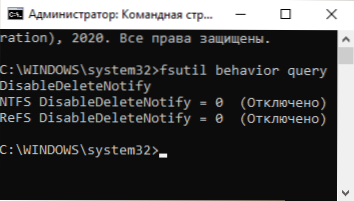
- Якщо виявляється, що обробка вимкнена, введіть команду
FSUTIL поведінки Набір інвалідіветенотифікуйте 0
і після його виконання перезавантажте комп'ютер.
Детальніше про тему читайте: Як включити обробку SSD у Windows та перевірити, чи увімкнено цю функцію.
Оновіть програмне забезпечення для зберігання SSD, якщо є оновлення
Трапляється, що прошивка спочатку постачається на диску, не є оптимальною, і в майбутньому виробник виправляє його. Варто перевірити, чи доступна оновлена версія прошивки для вашого SSD.
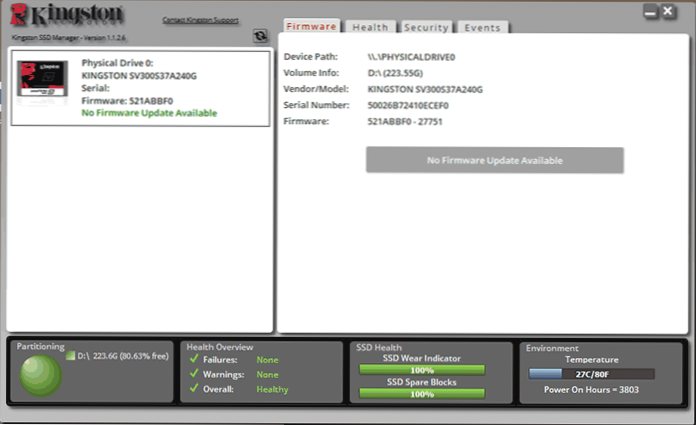
Це найкраще зробити за допомогою фірмових утиліт від виробника, які, визначивши модель вашого диска під час підключення до Інтернету, відобразить наявність нової прошивки (прошивки), вони запропонують завантажити та встановити. Ви знайдете список програм найпоширеніших виробників у статті для дисків SSD.
Перевірте з'єднання дисків
Проблеми підключення диска, який може впливати на швидкість його роботи, можна віднести:
- Розпущене з'єднання (включаючи материнську плату ПК), окислені контакти, несправний кабель SATA (остання причина досить поширена, щоб спробувати скласти з'єднання за допомогою іншого кабелю), проблеми з роз'ємом SATA на материнській платі або самому диску, проблем з M M.2
- Якщо проблема виникла з SATA SSD на настільному комп’ютері, і не тільки цей диск підключений до одного контролера SATA, але і інших жорстких дисків і, можливо, CD -накопичувачів, це також може вплинути. Ви можете перевірити, чи зміниться ситуація, якщо ви фізично вимкнете всі інші диски (вимкнення комп'ютера та витягуєте з них кабелі SATA та живлення).
- Якщо Optibe використовується для підключення SSD до ноутбука (адаптер замість DVD -приводу), це може бути причиною повільної роботи. Простий метод тестування - підключення SSD безпосередньо (ви можете до ПК, якщо такі є).
Встановіть драйвери чіпсетів та SATA з офіційного веб -сайту виробника материнської плати ПК або ноутбука, увімкніть режим AHCI
Нещодавно, коли Windows 10, 8.1 та Windows 7 «піклуються» про встановлення драйверів обладнання, мало вручну встановіть драйвер чіпсета, контролери SATA та інших пристроїв. Однак це краще зробити.
Перейдіть на офіційний веб -сайт виробника вашої материнської плати (якщо це ПК) або ноутбук, знайдіть у розділі "Підтримка" для моделі вашого пристрою та завантажте драйвери чіпсетів, SATA та, можливо, інші пристрої (драйвери можна позначити як SATA /RAID /AHCI). Якщо у вас є Windows 10 та на офіційному веб -сайті, драйвери лише для попередніх версій системи, як правило, вони працюють належним чином і встановлюються.
Крім того, перевірте робочий режим дисків у BIOS/UEFI, і якщо режим IDE увімкнено для них, увімкніть AHCI. Деталі: Як включити AHCI у Windows 10 (що стосується попередніх версій системи).
Повністю оптимізований диск SSD
Спробуйте оптимізувати SSD за Windows 10. Не хвилюйтеся: У цій версії системи для твердих накопичувачів операція виконується інакше, ніж дефрагментація для звичайних жорстких дисків.
Необхідні кроки:
- У Windows 10 ви можете просто представити "оптимізацію знижок" у пошуку на панелі завдань, запустити знайдений елемент і перейти на 3 -й крок. Інший спосіб: у провіднику натисніть на диск з правою кнопкою миші та виберіть "Властивості". Перейдіть на вкладку "Сервіс".
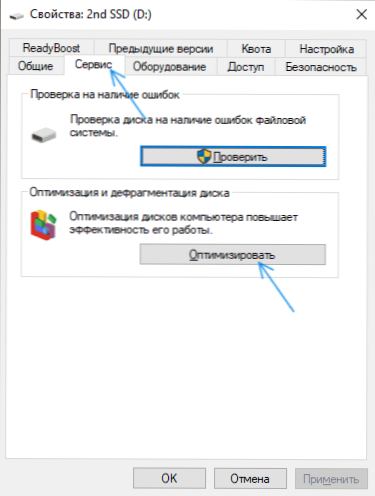
- Натисніть кнопку "оптимізувати".
- Виберіть диск, який потрібно перевірити, і натисніть "оптимізувати".
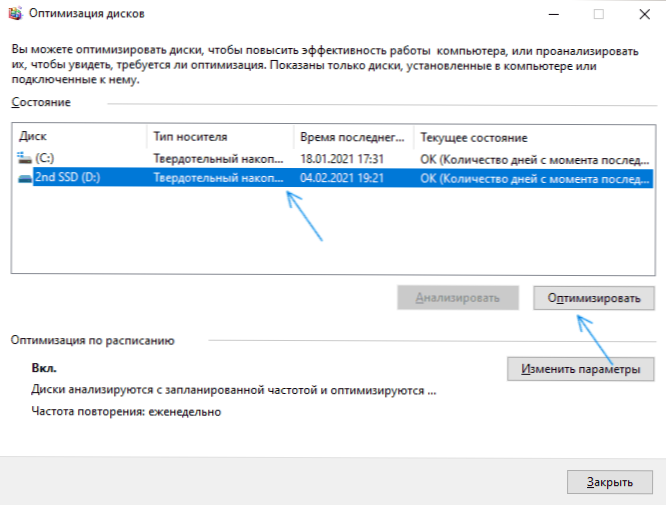
- Зачекайте кінця процесу оптимізації.
Додаткові методи рішення
Серед додаткових речей, які ви можете спробувати:
- Увімкніть діаграму живлення "Максимальна продуктивність" або в додаткових параметрах ланцюга живлення, вимкніть енергозбереження для PCI Express (для накопичувачів NVME).
- Якщо ви вимкнули кешування запису на SSD (у властивостях диска в диспетчері пристроїв) або вимкнути такі послуги, як Superfetch, спробуйте їх знову ввімкнути.
- Перевірте, чи швидкість диска змінюється відразу після перезавантаження комп'ютера. Якщо після перезавантаження (через старт - перезавантаження), це працює нормально, і після завершення роботи та подальшого включення - ні, спробуйте вимкнути швидкий запуск.
- Перевірте комп'ютер на шкідливі програми, якщо програми постійно звертаються до дисків (наприклад, торент -клієнтів) на задньому плані, спробуйте вийти з них і подивитися, чи це змінить ситуацію.
Відео
І на закінчення, ще дві точки: Якщо диски оптимізовані, ваш SSD відображається як жорсткий диск, запустіть командний рядок у адміністратора та виконайте команду
WINSAT формальний -v
Другий рідкісний, але трапляється, що користувачі купують підроблені SSD у всіх відомих інтернет -магазинах з низькими цінами.
- « Помилка AppSrash Module Module.Dll - як це виправити?
- Повідомлення про Android не надходять - як виправити? »

